ワードプレステーマのカスタマイズが超簡単!ヘッダー・サイドバー・フッターエリアを個別記事、固定ページごとに表示コンテンツを自由に切替できるカスタム機能をご紹介
記事ページ別に表示コンテンツを切り替えたい!
パソコンやタブレットからサイトを見た時、記事コンテンツ以外にサイドバーやヘッダー・フッターエリアも表示されますが、限定された情報を伝えたい時ほど、一緒に見られるコンテンツも調整したいですよね。
例えば、ホームページ作成ソフトに関するカテゴリで、ソフトウェアの機能について紹介している記事のサイドバーコンテンツとして表示される内容が、まったく関係のない商品リンクだった場合、どうせなら関連するカテゴリなり、関連する商品を表示できたほうが効果的です。
ある程度のコンテンツの割り振りはできても、個別ページレベルでサイドバーやカテゴリの表示コンテンツを切り替えようとするとこうなります・・

例えば、このブログなんですが、一見あっさりと少ないサイドバーのコンテンツも、内部のウィジェットの並びを見ればかなりいっぱいセットしているのがわかります。これらはカテゴリ別に表示するコンテンツを分けているからなんです

例えばひとつ例として説明すると、このテキストコンテンツの表示条件は「〇〇カテゴリの時のみ」、このテキストコンテンツは「A、B、C以外の記事」の時に表示するといった感じで設定しています。
実際、プラグインでも可能なので、できない事はないですが・・
WEB知識0のワードプレス初心者がこれできますか?って話(笑)
上級者でも最低限以下の点を理解しなければ使いこなせません
- WPプラグイン「ウィジェットロジック」の条件分岐の記載
- それによるメリット・デメリット
これについてWEB知識0の初心者が理解するまで説明する手間暇を考えたら・・私は
Welukaのカスタム機能を使えよ!って言います(笑)
>>私がなぜWelukaをWEB知識0の初心者に薦める理由はこちら
Weluka 個別ページで表示コンテンツカスタム!
Welukaではコンテンツを記載する記事エリア以外のヘッダー・フッター・サイドバーエリアに表示させるコンテンツを各ブロックレベルで作成し、任意で入れ替える事ができます。
カスタムヘッダー・フッター

新規記事作成と同じようにカスタムヘッダー・フッター項目から作成を開始して、Welukaビルダーを立ち上げます

ヘッダーエリアの場合、サイトタイトルやページナビゲーション、バナー広告スペースを含んだサイトの顔になるブロックエリアのデザインやコンテンツを作成します。

フッターの場合は、サイトの締めとなるコンテンツ下部、アクセス循環用の内部リンクタグや最新記事一覧、ソーシャルメディアやお問い合わせ等を表示するのにちょうど良いブロックエリアの作成をします
カスタムサイドバー
サイドバーがとても重要で、パソコンやタブレットなどの画面サイズが大きいものの表示を意識して、個別の記事ページや固定ページを作っていく際にそれぞれのページに最適化されたコンテンツを作成して保存しておく事ができます。

作り方は以前紹介したサンプル雛形をベースに利用するWelukaデザインレイアウトで一括で作ってしまう事も可能ですが、Welukaビルダー上でコンテンツをドラッグして設置する事もできます

Welukaビルダー上から、最新投稿、アーカイブ、カレンダー、任意のテキスト、リストブロック等、使いたいレイアウトパターンをサイドバーエリアにドラッグ&ドロップして利用します

設置したパーツにはそれぞれ詳細なレイアウトや表示条件、表示項目の調整を行う事ができます。例えば最新投稿の場合、デフォルトではただの最新記事一覧のテキストリンクですが、オプションで表示項目を選べば、サムネイル、抜粋(記事概要)、タグリンク等も追加表示できるようになります。

さらに細かくアイキャッチ画像の外枠を角丸や円にするなどデザインの調整までできるので、まさに好みのコンテンツに仕上げる事ができます。もちろん、全体がグリッドレイアウトで構成されているため、レスポンシブwebデザインです。画面サイズの小さいモバイル端末で見た場合、サイドバーコンテンツは記事下へ回り込んで表示される事になるので、レイアウト崩れなどは起きる心配はありません
Welukaカスタムエリアの作り方と使い方
上記の各ブロックごとのカスタムコンテンツは、記事や固定ページ作成と同じようにWelukaビルダーを利用して簡単に作る事ができます※Welukaビルダーについてはこちらの記事を参照
Welukaビルダーの編集画面でページ設定を選択し、現在編集中のページに適用するカスタムヘッダー・カスタムサイドバー・カスタムフッターを作成済みの一覧から選択するだけで簡単に利用できます。

追加機能!アーカイブ・条件別カスタム機能の表示条件
これは私が実際に使い始めてから、こんな機能があったら便利です!(≧▽≦)と運営サイドに不具合と一緒に要望を出した所、検討して実装して頂けた機能です

カスタム機能は便利だけど、1記事単位で変更していかなければいけないんです。もちろんその用途としては自由度があって素晴らしいのですが、ある程度大雑把な、カテゴリー別の条件、アーカイブ一覧ページでの表示条件など、全ページに共通で表示するデフォルト以外に、一括適用できる条件があるとカスタム機能の追加や利用がとてもしやすい!という事で要望をだしたら実装してくれました(∩´∀`)∩
この機能の必要性を理解するために読者の心理になって考えてみましょう
一覧ページを見ている時点で「特定の何かが目的ではなく」
「不特定多数から選択」しようとしている
だからこそ、サイト全体で表示されるヘッダー・サイドバー・フッターなどのコンテンツが共通固定されてしまうと、せっかくいろんな情報が一覧になっている別のページを開いても「読者が見る範囲」が変化があった記事一覧エリアのみに狭まってしまいますよね
そこで、そういった用途が決まってない、不特定多数から情報を取捨選択するアーカイブ一覧ページなどにおいて、ヘッダー・フッター・サイドバーがコロコロと3パターンでも大雑把に変更可能にできれば、より多くのコンテンツ(選択肢)を読者に提供できる訳です
特定の記事で、しっかりと落とし所を決めて読者誘導したいなら、カスタム機能をページ単位で使えばいい!というすみわけもできますしね
カスタムヘッダー・カスタムフッター・カスタムサイドバーコンテンツは無制限に作成できるので、色んなパターンを作成しておくと便利です!(≧▽≦)
WEBの知識もまったく知らなくても使い方と機能の仕組みを覚えるだけで、初心者でも思い通りに「このページにはこのコンテンツ、このページにはこれを表示!」というコンテンツの振り分けが便利な機能です
>>プログラミング不要!WEBサイト作成ツール【weluka】

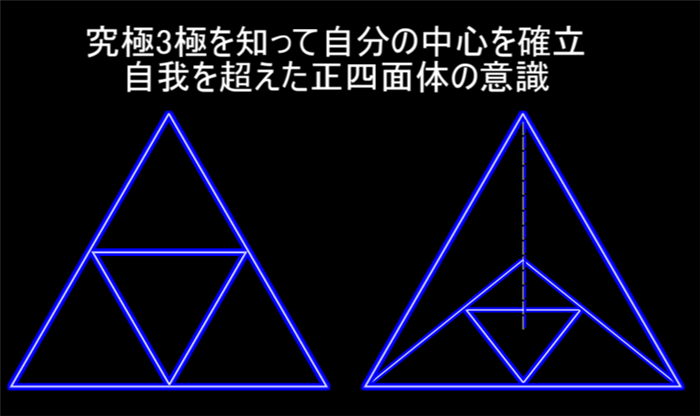





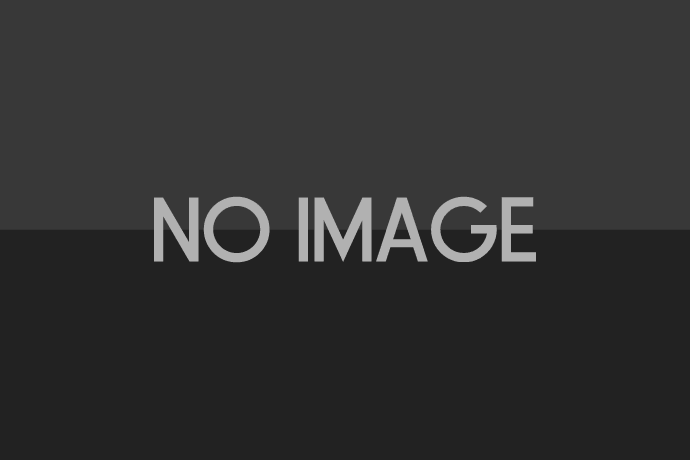




LEAVE A REPLY